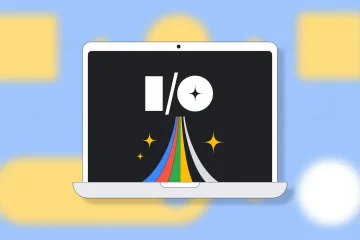Come utente di Microsoft 365, è possibile che venga visualizzato l’errore Impossibile visualizzare l’elenco di indirizzi quando si tenta di visualizzare i contatti nella cartella pubblica in Outlook sul tuo computer Windows 11 o Windows 10. Questo post fornisce le soluzioni più adatte che gli utenti di Outlook interessati possono applicare per risolvere facilmente il problema. Le cartelle pubbliche aiutano a organizzare il contenuto in una gerarchia profonda che è facile da esplorare.
Questo problema si verifica quando si tenta di selezionare una cartella pubblica che contiene contatti dall’elenco della rubrica in Microsoft Outlook 2021/19/16 o Outlook per Office 365. Verrà visualizzato il seguente messaggio di errore anche se si dispone dell’autorizzazione per leggere tutti gli oggetti della cartella;
Impossibile visualizzare l’elenco di indirizzi. Impossibile aprire la cartella Contatti associata a questo elenco di indirizzi; potrebbe essere stato spostato o eliminato o non disponi delle autorizzazioni. Per informazioni su come rimuovere questa cartella dalla Rubrica di Outlook, vedere la Guida di Microsoft Outlook.
Questo problema si verifica per uno dei seguenti motivi;
La chiave di registro ExcludeHttpsAutoDiscoverDomain è impostato sul valore di 1. Gli endpoint di individuazione automatica sono bloccati o Outlook non riesce a trovare le informazioni di individuazione automatica.
Impossibile visualizzare l’elenco di indirizzi: errore di Outlook
Le cartelle pubbliche sono progettate per l’accesso condiviso e forniscono un modo semplice ed efficace per raccogliere, organizzare e condividere informazioni con altre persone nel tuo gruppo di lavoro o organizzazione. Se l’elenco degli indirizzi non può essere visualizzato in Outlook sul tuo dispositivo Windows 11/10, puoi provare le soluzioni consigliate di seguito senza un ordine particolare e vedere se ciò aiuta a risolvere il problema sul tuo sistema.
Riparare i file di dati PST di OutlookTest Individuazione automatica della connettivitàModifica il registroRipara/Reimposta/Reinstalla Outlook
Diamo un’occhiata alla descrizione del processo coinvolto in ciascuna delle soluzioni elencate.
1] Ripara i file di dati PST di Outlook
Un file delle cartelle personali (. PST) è un file di dati di Outlook utilizzato per archiviare copie locali di messaggi, eventi del calendario e altri elementi dalla tua casella di posta di Exchange. Il file di dati PST può contenere tutte le cartelle di Outlook, inclusi Posta in arrivo, Calendario e Contatti.
Per escludere la possibilità che un file PST corrotto sia un probabile colpevole, questa soluzione richiede la riparazione di Outlook File di dati PST e verifica se il problema in evidenza è stato risolto. Altrimenti, prova la soluzione successiva.
2] Testa la connettività di individuazione automatica
Come già sottolineato, se l’elenco degli indirizzi non può essere visualizzato in Outlook sul tuo dispositivo Windows 11/10, è dovuto agli endpoint di individuazione automatica è bloccato o Outlook non riesce a trovare le informazioni di individuazione automatica. In questo caso, per risolvere il problema, puoi testare la connettività di individuazione automatica per assicurarti che il servizio funzioni correttamente.
Per determinare lo stato del servizio di individuazione automatica utilizzando il client Outlook, procedi come segue:
Avvia Outlook. Fai clic con il pulsante destro del mouse sull’icona di Outlook nell’angolo di overflow della barra delle applicazioni tenendo premuto il tasto CTRL .Seleziona Verifica configurazione automatica e-mail dal menu contestuale. Nella finestra visualizzata appare. inserisci un set di credenziali valide.Assicurati che sia selezionata solo l’opzione Usa individuazione automatica.Fai clic sul pulsante Test .Una volta completato il test, fai clic sulla scheda Registro.Nella scheda Registro , cerca verso la fine una riga che dovrebbe contenere Autodiscover a [Exchange Server URL] Riuscito. Se non vedi tale riga, significa che la configurazione del tuo server Exchange è errata.
Inoltre, gli utenti locali possono eseguire l’Analizzatore connettività remota Microsoft e gli utenti di Office 365 possono eseguire l’Assistente supporto e ripristino Microsoft.
3] Modifica il registro
La chiave di registro ExcludeHttpsAutoDiscoverDomain se impostata sul valore 0 escluderà il dominio principale dalla ricerca di individuazione automatica in Outlook. Poiché si tratta di un’operazione di registro, si consiglia di eseguire il backup del registro come misure precauzionali necessarie. Al termine, puoi procedere come segue:
HKEY_CURRENT_USER\Software\Microsoft\Office\x.0\Outlook\AutoDiscover
Nota: il segnaposto x.0 indica la versione di Office Outlook (Outlook 2010=14.0, Outlook 2013=15.0, Outlook 2016/2019/2021 e Outlook per Microsoft 365=16.0) che stai utilizzando sul tuo sistema.
Nel percorso, nel riquadro di destra, fai doppio fai clic sulla chiave del registro ExcludeHttpsAutoDiscoverDomain per modificarne le proprietà. Inserisci 0 nel campo Dati valore. Fai clic su OK o premi Invio per salvare la modifica. Esci dall’Editor del Registro di sistema. Riavvia il PC.
4] Ripara/Ripristina/Reinstalla Outlook
Sulla probabile evento che nessuna delle soluzioni precedenti abbia funzionato per te, puoi riparare/reimpostare/reinstallare il client Outlook in quest’ordine e vedere se questo aiuta.
Per riparare Microsoft Outlook su sul PC Windows 11/10, procedi come segue:
Apri il Pannello di controllo.Fai clic su Programmi e funzionalità.Fai clic con il pulsante destro del mouse sul programma di Office che desideri riparare e seleziona Cambia. Successivamente, fai clic su Ripara > Continua. Office inizierà a riparare le app. Riavvia il PC al termine dell’operazione di riparazione.
Puoi anche riparare Office Outlook tramite l’app Impostazioni su Windows 11/10. Ecco come:
Apri Impostazioni di WindowsSeleziona App e funzionalità.Scorri per trovare la tua installazione di Microsoft Office.Fai clic sulla voce e fai clic su Modifica.Nella finestra di dialogo popup, scegli Riparazione rapida o Riparazione online.Fai clic sul pulsante Ripara.
Se l’operazione di riparazione non è stata utile, puoi reimpostare Outlook e vedere se il problema in questione è stato risolto. Altrimenti, puoi disinstallare Office e quindi reinstallare la suite Office sul tuo sistema.
Spero che questo post ti aiuti!
Post correlato: il nome non può essere abbinato a un nome nell’elenco di indirizzi – Outlook
Perché non riesco a vedere la mia Rubrica in Outlook?
La Rubrica di Outlook si trova nella scheda Home nel gruppo Trova. Se non riesci a visualizzare la tua Rubrica in Outlook, procedi come segue: fai clic con il pulsante destro del mouse sulla cartella Contatti e scegli Proprietà > Rubrica di Outlook. Ora seleziona l’opzione Mostra questa cartella come rubrica di posta elettronica. Ora dovresti essere in grado di selezionare i contatti utilizzando la Rubrica.
Qual è la differenza tra i contatti di Outlook e la Rubrica?
La differenza tra i contatti di Outlook e la Rubrica è la La funzione Contatti è in genere un elenco di contatti esterni, mentre la Rubrica contiene informazioni per le persone che lavorano nella tua azienda. Questa è una configurazione comune nel mondo degli affari perché le Rubriche sono archiviate su un server Exchange e possono essere condivise con tutti i membri dell’azienda.